Cách xóa ứng dụng trên máy tính bằng Revo Uninstaller
Xóa ứng dụng trên máy tính là điều cần thiết khi bạn không còn sử dụng nó. Việc gỡ bỏ các phần mềm này không chỉ giúp giải phóng bộ nhớ, mà còn giúp máy tính của bạn chạy ổn định hơn. Đặc biệt trong một số trường hợp trước đó bạn cài phần mềm nhưng bị lỗi. Nếu cứ tiếp tục cài, có thể bạn vẫn bị lỗi. Do đó, việc xóa sạch sẽ phần mềm cũ để cài lại là điều cần thiết.
Tuy nhiên với những cách xóa ứng dụng trên máy tính thông thường, thì bạn không thể xóa sạch được. Do đó, khi cần xóa sạch sẽ, bạn nên sử dụng phần mềm chuyên dụng. Và Revo Uninstaller là một trong những phầm mềm gỡ bỏ ứng dụng trên máy tính tốt nhất bạn nên dùng. Phần mềm này có cả phiên bản miễn phí, có phí cho bạn lựa chọn.
Video cách gỡ bỏ ứng dụng trên máy tính bằng Revo Uninstaller
Trong video này, Đỗ Bảo Nam Blog lấy ví dụ về việc gỡ bỏ một phần mềm cụ thể, đó là CPUID. Với các phần mềm khác mà bạn muốn gỡ bỏ, thao tác có thể sẽ có những thay đổi. Nhưng về bản chất, bạn vẫn cần phải Scan và chọn toàn bộ các file/thư mục để xóa sạch phần mềm. Chi tiết về cách thực hiện, bạn tham khảo trong video dưới đây:
Link download phần mềm Revo Uninstaller chính thức
Nếu bạn tìm trên Google với từ khóa phần mềm Revo Uninstaller, thì Google sẽ trả về cho bạn rất nhiều kết quả. Tuy nhiên, việc download phần mềm tại một số trang web có thể sẽ tồn tại những rủi ro về bảo mật. Vì vậy, bạn nên tải trực tiếp phần mềm tại trang chính thức của hãng.
- Link download Revo Uninstaller: https://www.revouninstaller.com/revo-uninstaller-free-download/
- Phiên bản sử dụng: Bạn có thể download bản PRO để sử dụng đầy đủ tính năng.
Cách sử dụng Revo Uninstaller để xóa ứng dụng trên máy tính
Nếu bạn muốn xóa bỏ tận gốc, xóa bỏ sạch sẽ một ứng dụng nào đó mà bạn đã cài vào máy tính, thì Revo Uninstaller là một lựa chọn tốt nhất. Phần mềm này có khả năng xóa sạch sẽ tất cả các file rác, xóa bỏ tận gốc dữ liệu rác mà nhiều phần mềm gỡ cài đặt khác không thể làm được.
Xét về giao diện, Revo Uninstaller có giao diện khá đơn giản. Do vậy, cách sử dụng Revo Uninstaller cũng rất đơn giản. Và ai cũng có thể sử dụng để gỡ bỏ các phần mềm không cần thiết trên máy tính. Sau khi cài đặt, bạn chỉ cần click vào biểu tượng phần mềm để khởi động.
Và trong bài viết này, Đỗ Bảo Nam Blog sẽ đi vào chia sẻ trực tiếp cách sử dụng Revo Uninstaller. Các bước cài đặt phần mềm bạn có thể tự cài đặt. Bởi việc cài đặt khá đơn giản, bạn chỉ cần Next, và Next như các phần mềm thông thường.
Hướng dẫn sử dụng Revo Uninstaller chi tiết qua các bước
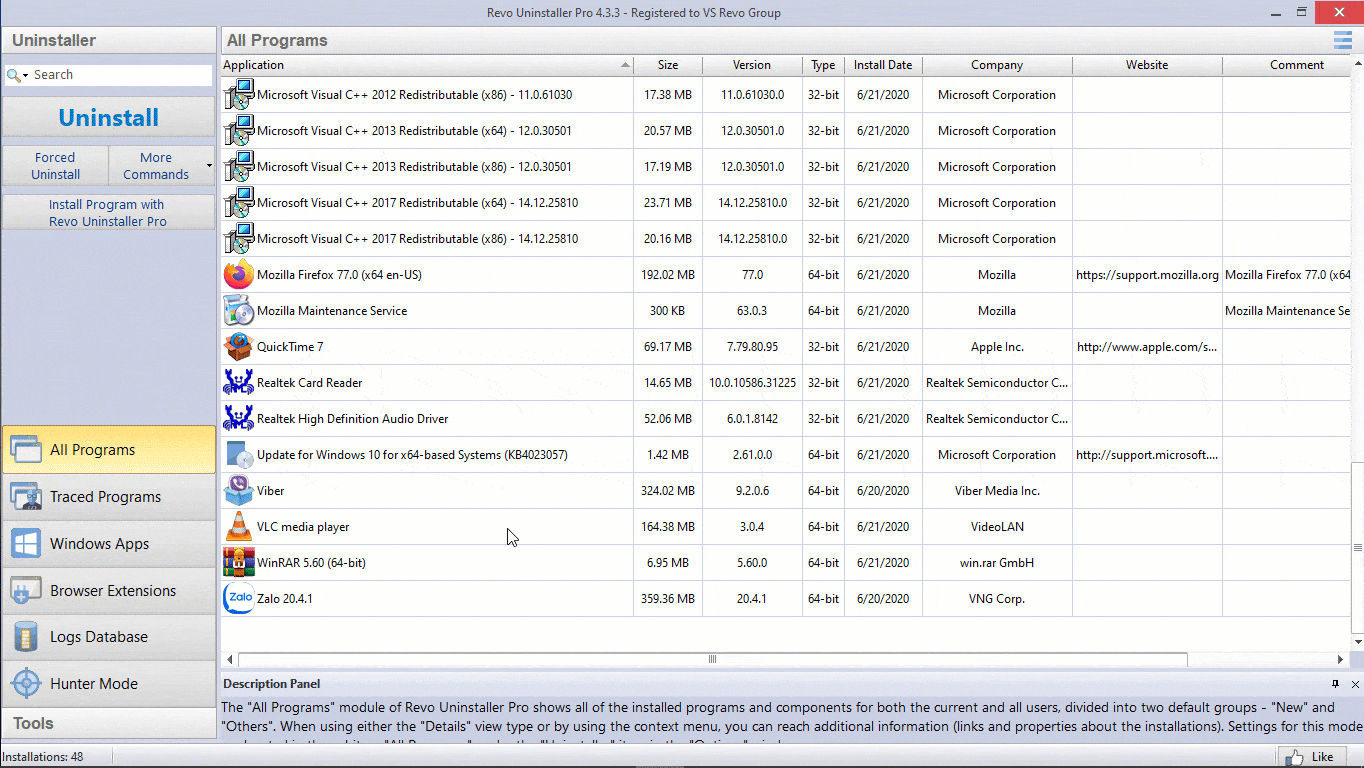
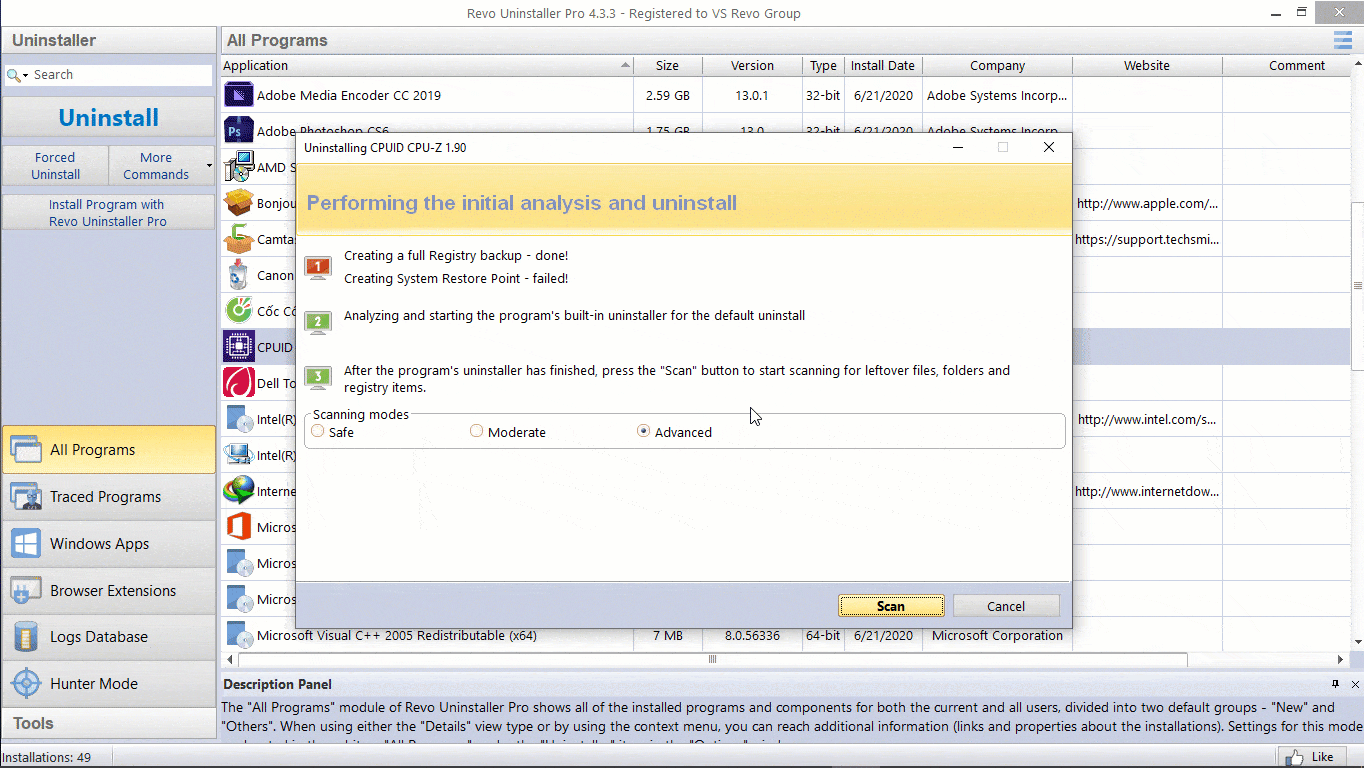
Và chỉ với 02 bước ở trên, bạn có thể gỡ sạch sẽ các bộ cài đã cài vào máy tính. Với mỗi phần mềm khác nhau, thời gian gỡ sẽ nhanh hoặc chậm khác nhau. Đồng thời tại bước thứ nhất, các bước chi tiết sẽ phụ thuộc vào mỗi phần mềm.




